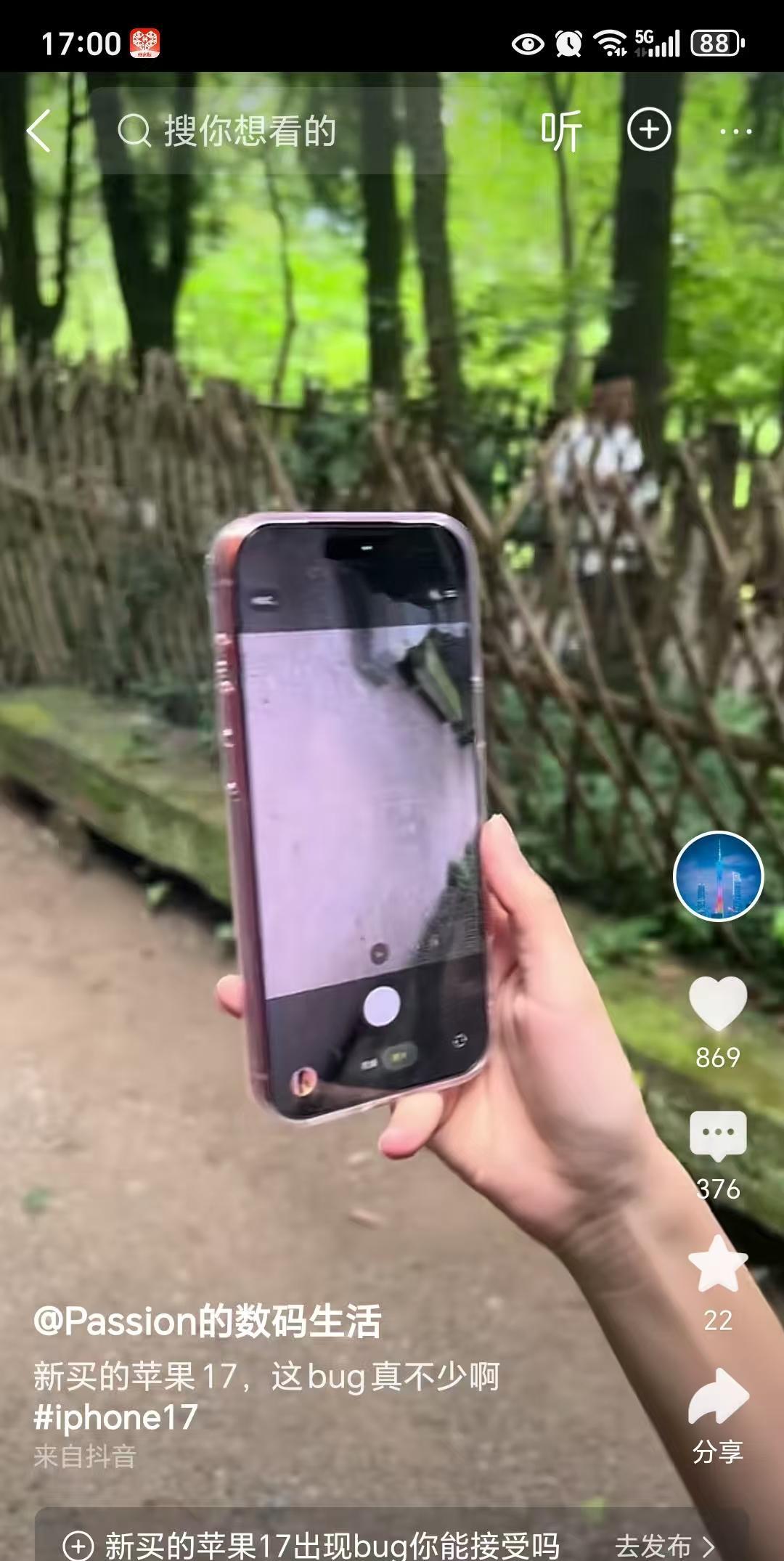iPhone 调休闹钟 看了这么多也没人写教程,我写一个吧:
方案一:基础手动版(新手友好・零门槛)
适合偶尔调休、怕麻烦的用户,提前 1 天设置稳准狠!
核心操作:临时修改闹钟(以调休补班为例)
打开 iPhone「时钟」APP → 进入「闹钟」页面
点击已有的工作日闹钟(如 “7:00 周一至周五”)
点击「重复」选项,勾选补班的周末日期(如周六)
下滑到「闹钟选项」,确认闹钟处于开启状态
点击「完成」→ 选择「更改此时间表」(长期生效)或「只更改下一个闹钟」(单次生效)
关键提醒:假期前必做 2 步
关闭:假期前 1 天,点击闹钟旁的「开关按钮」临时关闭
复查:补班日前 1 天,重复上述步骤勾选补班日期
方案二:进阶自动版(一劳永逸・打工人必备)
借助 “日历 + 快捷指令”,实现节假日自动关、补班自动开,全程免手动!
准备工作:订阅「中国大陆节假日」日历:打开「日历」APP → 底部「日历」→ 「添加日历」→ 搜索 “中国” 并添加
下载「快捷指令」APP(苹果自带,可在 App Store 找回)
🔍 分步操作(附逻辑说明)
Step 1:创建基础闹钟
在「时钟」APP 新建闹钟,设为「每天重复」(后续由快捷指令控制开关)
Step 2:搭建自动化规则
打开「快捷指令」→ 「自动化」→ 右上角「+」→ 选择「特定时间」
时间设为「凌晨 00:05」(确保早于闹钟响铃时间),重复选「每天」→ 「下一步」
点击「添加操作」,搜索并选择「获取临近日程」:
改为获取「1 个日程」,时间范围选「今天」
继续添加「如果」操作,设置判断条件:
条件 1:若日程标题「包含」“休”→ 添加「开关闹钟」操作并设为「关闭」
条件 2:若日程标题「包含」“班”→ 添加「开关闹钟」操作并设为「打开」
补充周末判断:添加「格式化日期」操作,若日期为 “六” 或 “日” 且无 “班” 日程→ 关闭闹钟
点击「下一步」,关闭「运行前询问」和「运行时通知」→ 「完成」
原理:每天凌晨自动判断
避坑指南(新手必看)
闹钟没响? 检查「专注模式」是否关闭,苹果闹钟在静音模式下仍会响,但专注模式可能屏蔽
快捷指令不运行? 前往「设置」→「隐私与安全性」→「定位服务」,给「日历」开定位权限
调休变动? 打开「休憩日」APP(免费无广告),手动标记临时补班 / 放假日期
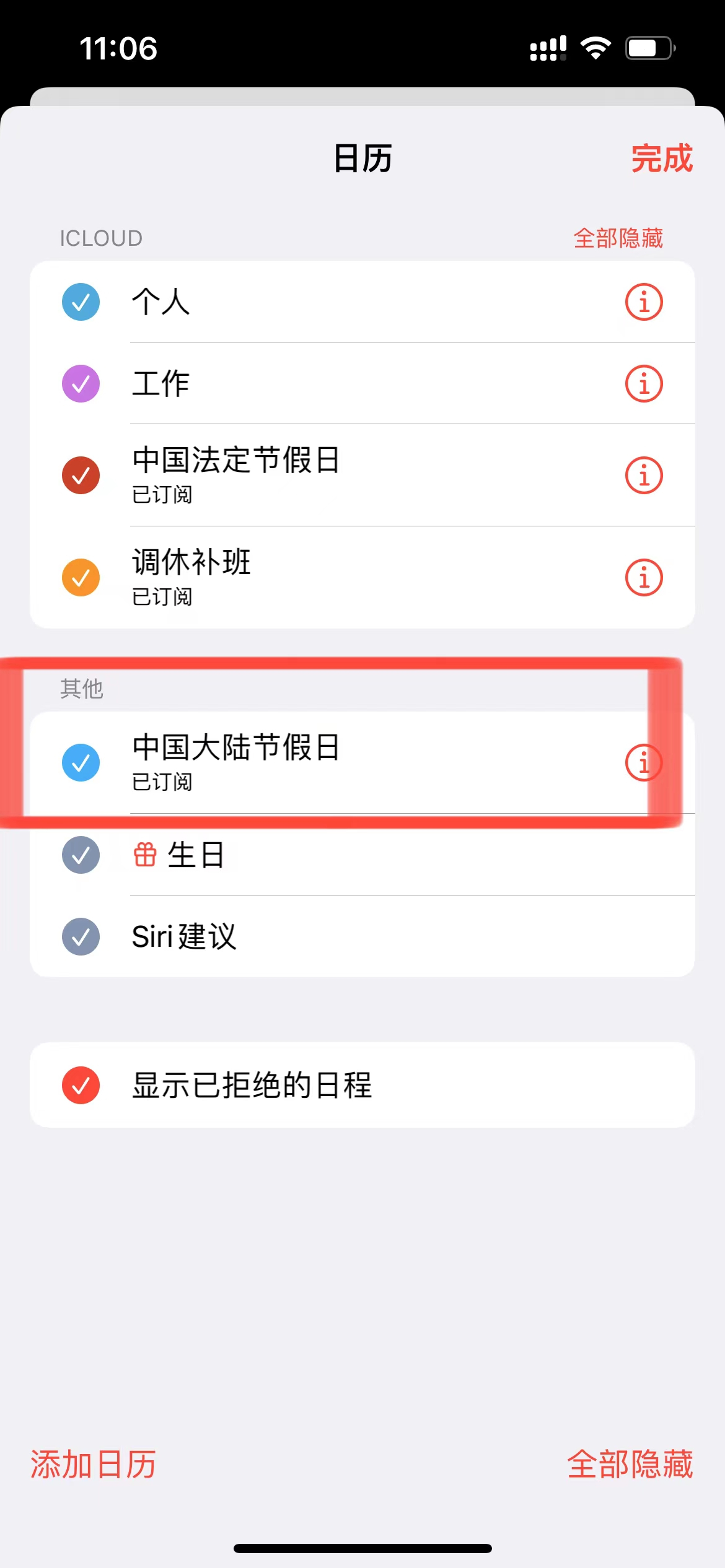
![iPhone17系列价格笑得我不行,这是谁做的图……?[笑着哭]](http://image.uczzd.cn/8750365958507413898.jpg?id=0)

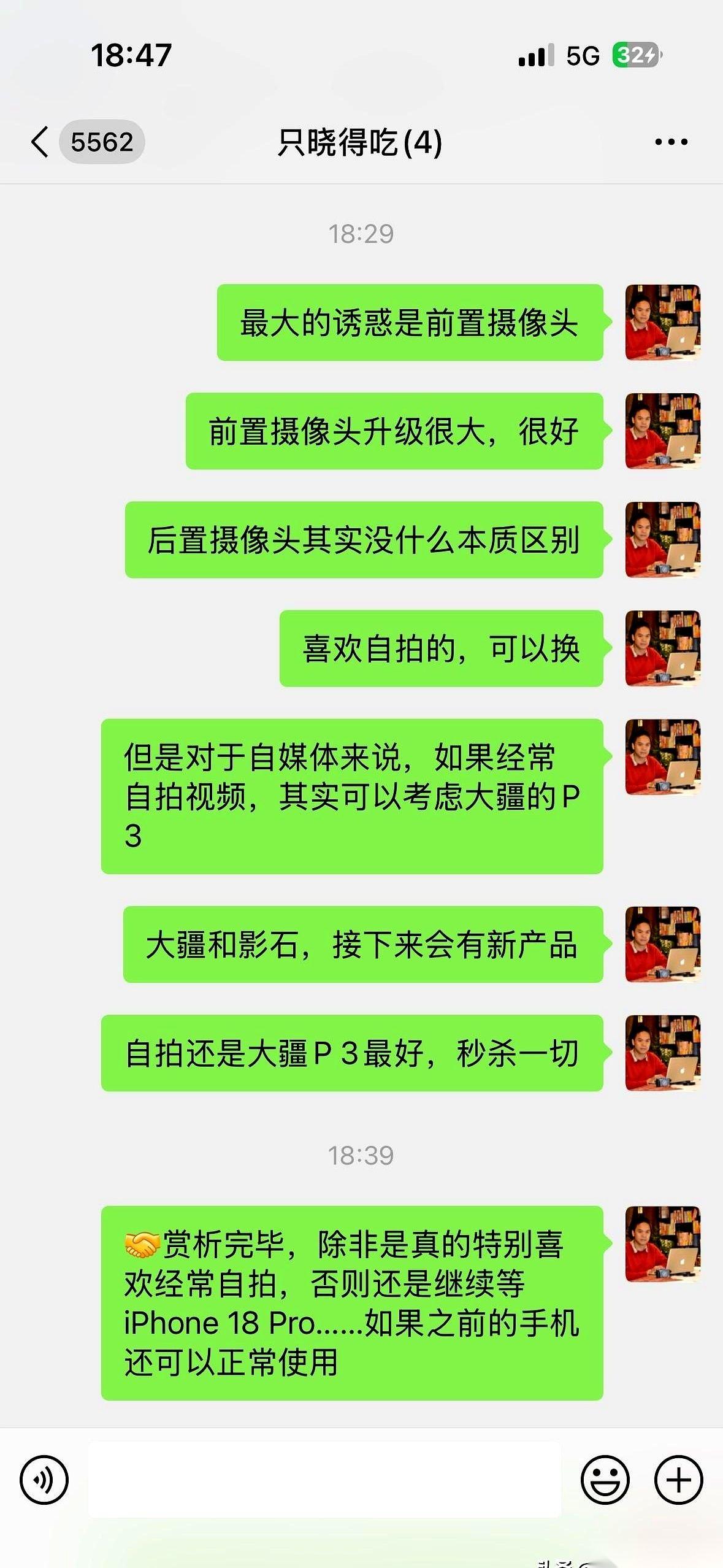
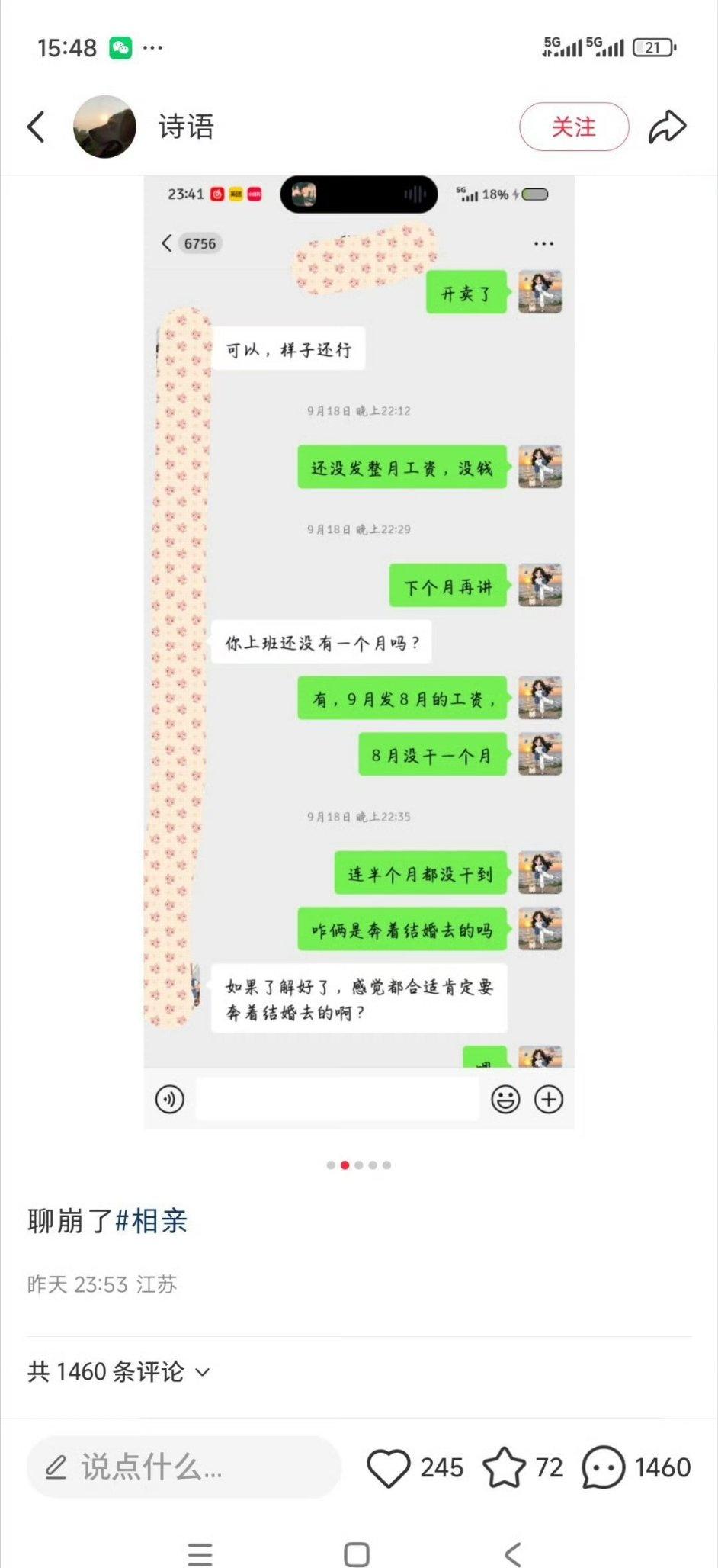
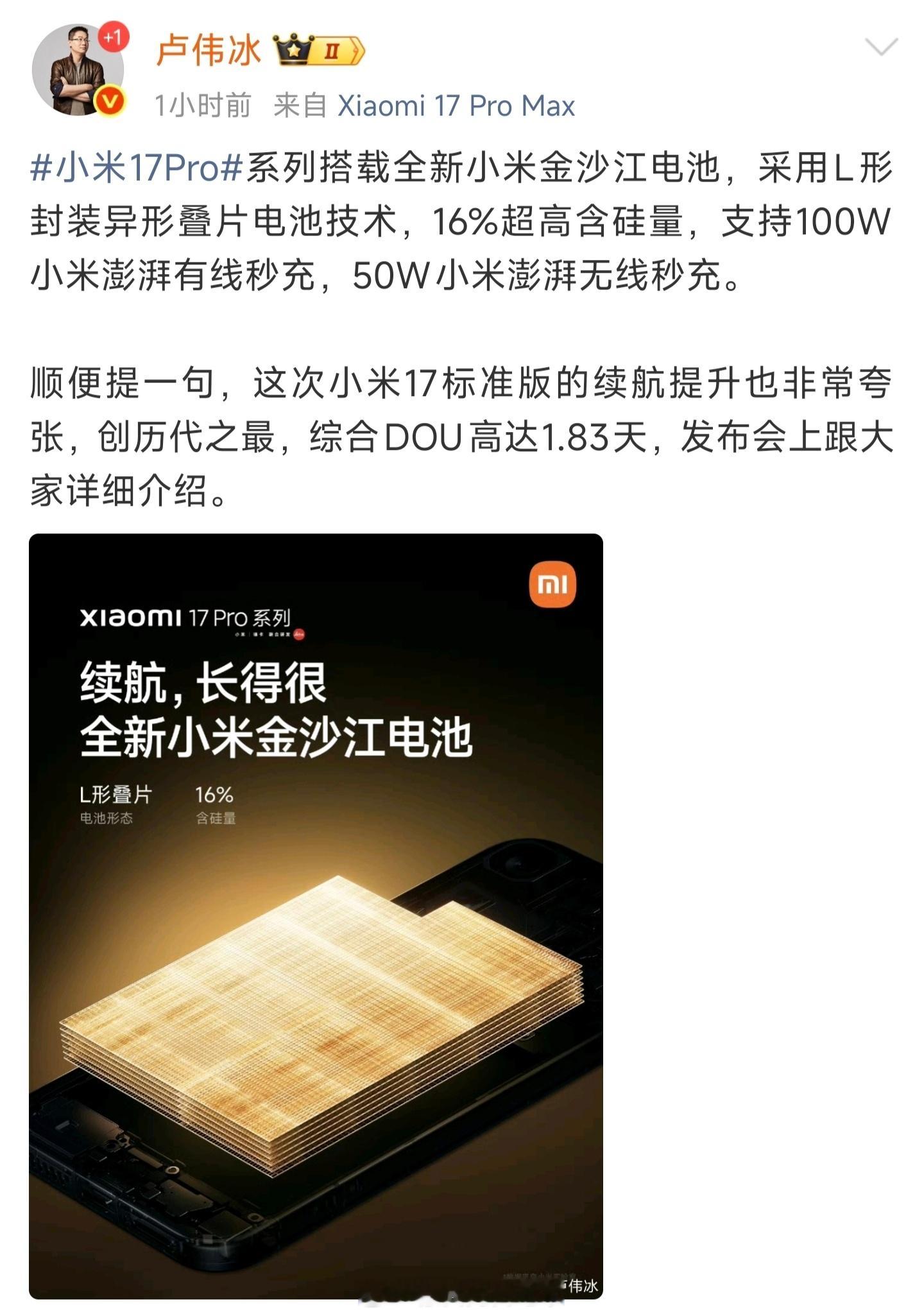

![iPhone17Pro用了快一星期,已经对这手机胆怯魅了[笑着哭]下面只说缺点:](http://image.uczzd.cn/17137161221888816824.jpg?id=0)